経費ヘッダーと経費ラインの作成と編集
- ブラウザ
- iPad
イベントオーガナイザーは、分割および非分割の経費ヘッダーの両方を作成し、経費ヘッダーに関連付けられた経費ラインを同時に作成することで、経費入力を効率化することができます。
非分割経費の場合、管理者は [新規経費ヘッダー] および [経費ヘッダーの編集] モーダルに表示する最大 10 個の Expense_Line_vod フィールドを指定することができ、これによりエンドユーザは経費ヘッダーを作成または編集するときに、経費ライン情報をすばやく入力することができます。
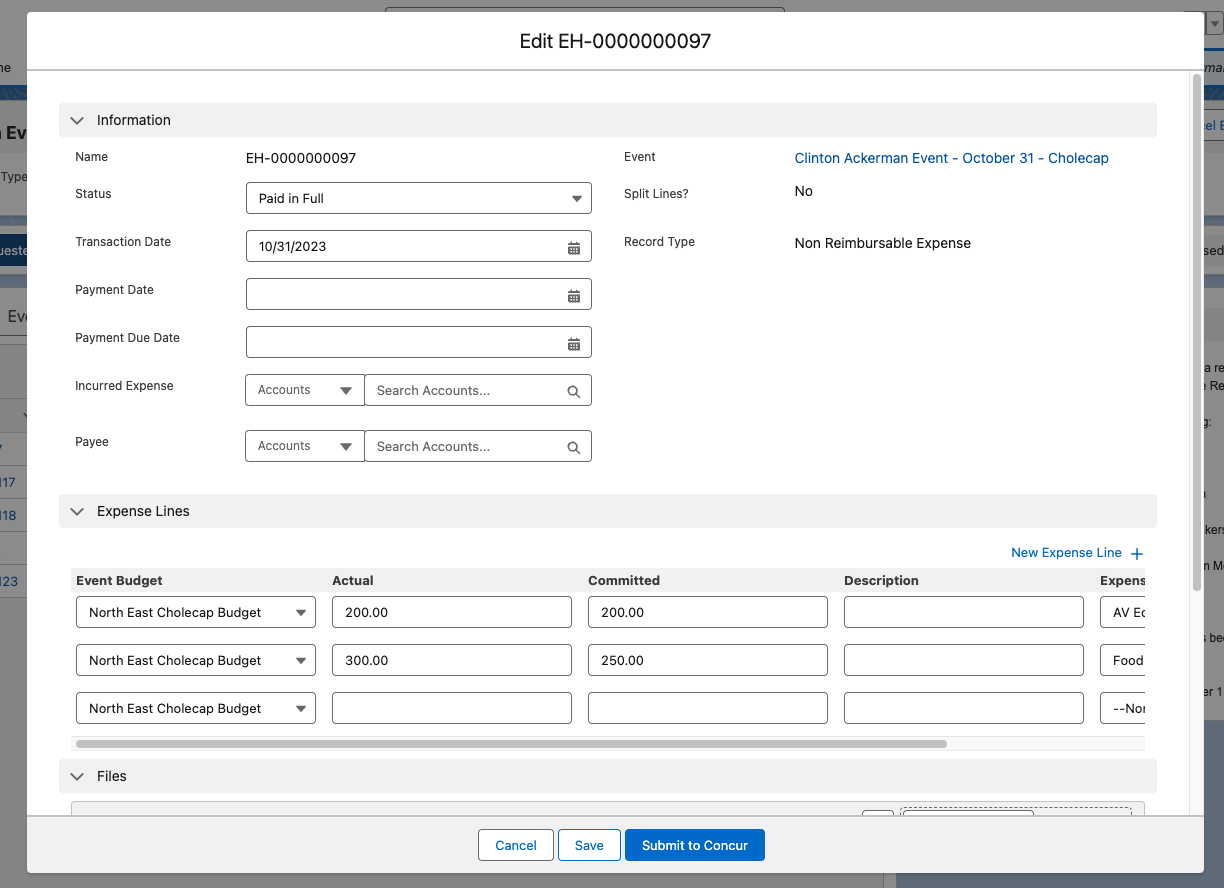
分割経費の場合、エンドユーザは適切なイベント出席者、講演者、またはチームメンバーにわたって経費の実費を素早く分配する、分割経費を入力することができます。
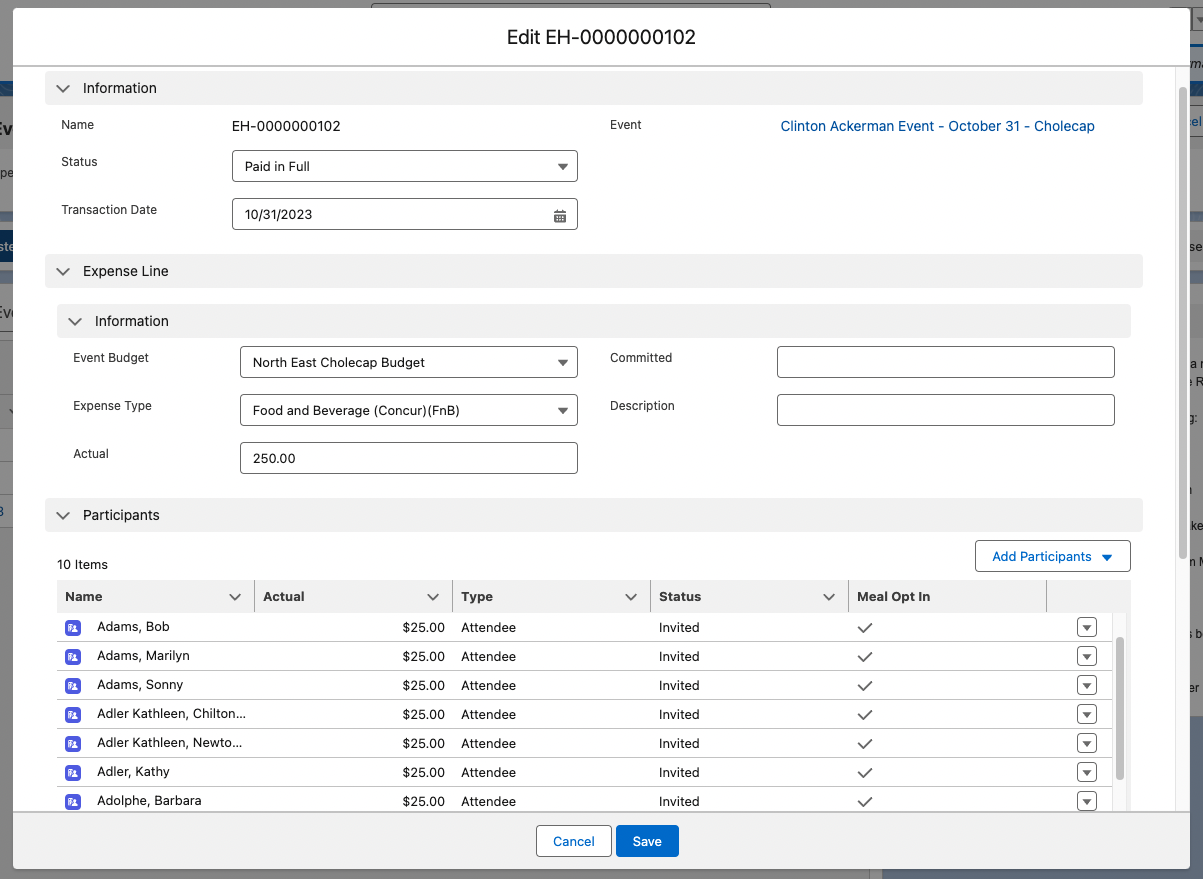
この機能を使用できるのは?
- プラットフォーム - ブラウザ、iPad
- ライセンシング - Events Management を持つユーザが利用可能
- ユーザ - 管理者ユーザ、エンドユーザ
設定経費ヘッダーと経費ラインの作成と編集の設定
すべてのユーザ
この機能を設定するには、以下の機能が有効になっていることを確認します:
- Events Management の Lightning – ブラウザプラットフォームを使用する場合にのみ必要
- リフレッシュされたイベント管理 UI の使用 – iPad プラットフォームを使用する場合にのみ必要
- 経費分割 – 分割経費を使用する場合のみ必須
経費ラインのレコードタイプを定義する
管理者は、Expense_Header_vod レコードと一緒に作成される Expense_Line_vod レコードのレコードタイプを定義することができます。
選択した Expense_Header_vod レコードタイプと同じ開発者名を持つ Expense_Line_vod レコードタイプへのアクセス権をユーザに付与し、自動的にその Expense_Line_vod レコードタイプを使用できるようにします。
一致するレコードタイプが存在しない場合は、ユーザのプロファイルの既定の Expense_Line_vod レコードタイプが代わりに使用されます。
非分割経費行フィールドを定義する
非分割経費の [新規経費ヘッダー] および [経費ヘッダーの編集] モーダルに最大 10 個の Expense_Line_vod フィールドを表示することができ、これによりエンドユーザは新規経費ラインの適切なフィールドにすばやく入力することができます。
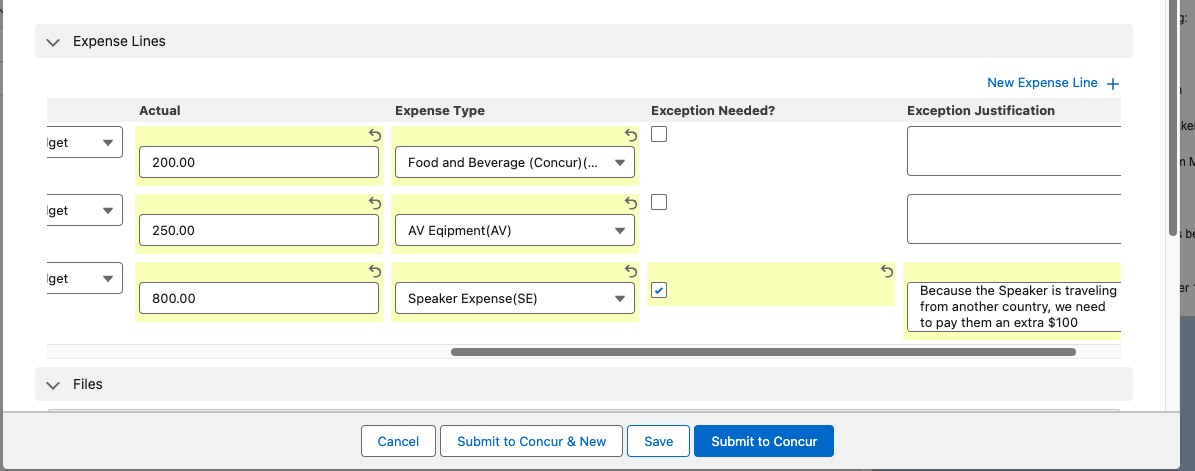
適切な Expense_Line_vod オブジェクトページレイアウトでフィールドの追加または再配置を行い、表示する Expense_Line_vod フィールドを定義します。
任意の標準フィールドまたはカスタムフィールドの追加が可能ですが、以下のフィールドおよびフィールドタイプは利用することができません:
- 以下のタイプのフィールド:
- 時間
- ロールアップサマリー
- 暗号化
- 位置情報
- 以下の標準フィールド:
- Number_Of_People_vod
- Concur_Response_Timestamp_vod
- Concur_System_ID_vod
- CreatedById
- Event_vod
- Expense_Estimate_vod
- Expense_Header_vod
- Expense_Type_Code_vod
- Expense_Type_Name_vod
- External_ID_vod
- LastModifiedById
- Mobile_ID_vod
- 名前
- Override_Lock_vod
- Parent_Expense_Type_Code_vod
- Parent_Expense_Type_Name_vod
- RecordTypeId
- Split_Amount_Per_Person_vod
フィールドを使用可能と見なされるには、フィールドに対する FLS 編集権限が必要です。フィールドがサポートされていない場合、またはユーザに十分な FLS 権限がない場合、そのフィールドはスキップされ、表示されません。処方フィールドには読み取り権限のみ表示されます。
ページレイアウトの最初の 10 個の利用可能なフィールドは、ページレイアウトの降順でセクションごとにモーダルに表示されます。2 列のセクションでは、最初に左側の列のフィールドが考慮され、次に右側の列のフィールド、続いて次のセクションが考慮されます。
経費分割セレクタを表示する
管理者は、特定のレコードタイプの経費ヘッダーを新規作成する際に、分割経費セレクタを表示するかどうかを定義することができます。顧客のニーズに応じて、Expense_Header_vod レコードタイプを分割経費のみ、非分割経費のみ、またはその両方を使用できるように指定します。
これは標準またはカスタムの Expense_Header_vod レコードタイプごとに定義することができます。Expense_Header_vod レコードタイプにこのセレクタの表示の有無を定義するには:
- Expense_Header_vod と Expense_Line_vod オブジェクトに適切なレコードタイプを作成します。
- ユーザに Expense_Header_vod と Expense_Line_vod オブジェクトのレコードタイプへのアクセス権を付与します。
- Expense_Header_vod オブジェクトに進みます。
Split_Lines_vod 選択リストの値に対するレコードタイプのアクセス権を編集します:
- Yes_vod – このレコードタイプで分割経費の使用を有効にします
- No_vod – このレコードタイプで非分割経費の使用を有効にします
レコードタイプに対して両方の値が有効になっている場合、新しい Expense_Header_vod レコードが作成されるたびに [分割経費] モーダルが表示され、エンドユーザが経費を分割するかどうかを選択できるようになります。
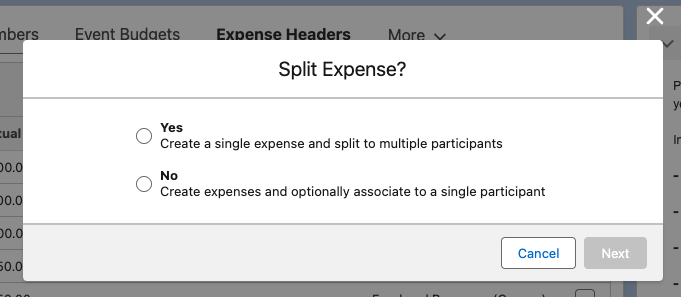
レコードタイプに対して有効な値が 1 つだけの場合、Expense_Header_vod レコードの新規作成時に分割経費モーダルはスキップされ、使用可能な値が自動的に使用されます。
- EM_Event_Layout_vod レコードを Expense_Header_vod オブジェクトと Expense_Line_vod オブジェクトの両方に作成し、レコードタイプを適切なページレイアウトに関連付けます。詳細はページレイアウトの定義を参照してください。
分割経費レコードタイプを使用する
設定を簡単にするために、管理者は Split_Expense_vod レコードタイプを分割経費のみの経費ヘッダーとして使用できるようにすることができます:
以下のオブジェクトの Split_Expense_vod レコードタイプへのアクセス権をユーザに付与します:
- Expense_Line_vod
- Expense_Header_vod
- Expense_Header_vod オブジェクトに進みます。
Split_Lines_vod 選択リストの値に対する Split_Expense_vod レコードタイプのアクセス権を編集します:
- Yes_vod – このレコードタイプへのアクセス権を有効にします
- No_vod – このレコードタイプへのアクセス権を削除します
以下のオブジェクトの EM_Event_Layout_vod レコードを作成します:
- Expense_Header_vod – Split_Expense_vod レコードタイプを分割経費ヘッダーページレイアウトにリンクします
- Expense_Line_vod – Split_Expense_vod レコードタイプを分割経費ラインページレイアウトにリンクします
ユーザが Split_Expense_vod 経費ヘッダーを作成すると、分割経費セレクタはスキップされ、新しい分割経費ヘッダーが作成されます。
経費ヘッダーと経費ラインを作成する
経費ヘッダーと関連する経費ラインを作成するには:
- 該当するイベントの経費ヘッダー関連リストに移動します。
- 新規経費ヘッダーを選択します。
- 複数のレコードタイプを使用できる場合、使用するレコードタイプを選択します。
- 次へ を選択します。
経費分割 選択モーダルで値を選択します。
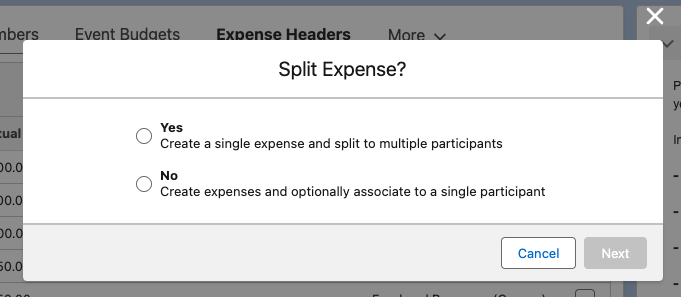
選択したレコードタイプで使用できる Split_Lines_vod 選択リストの値が 1 つだけの場合、この選択はスキップされます。
- 次へ を選択します。
非分割経費を作成する
非分割経費を選択すると、新規経費ヘッダーモーダルが表示され、エンドユーザが経費ヘッダーと経費ラインを入力することができます:
すべての該当する Expense_Header_vod フィールドに入力します。
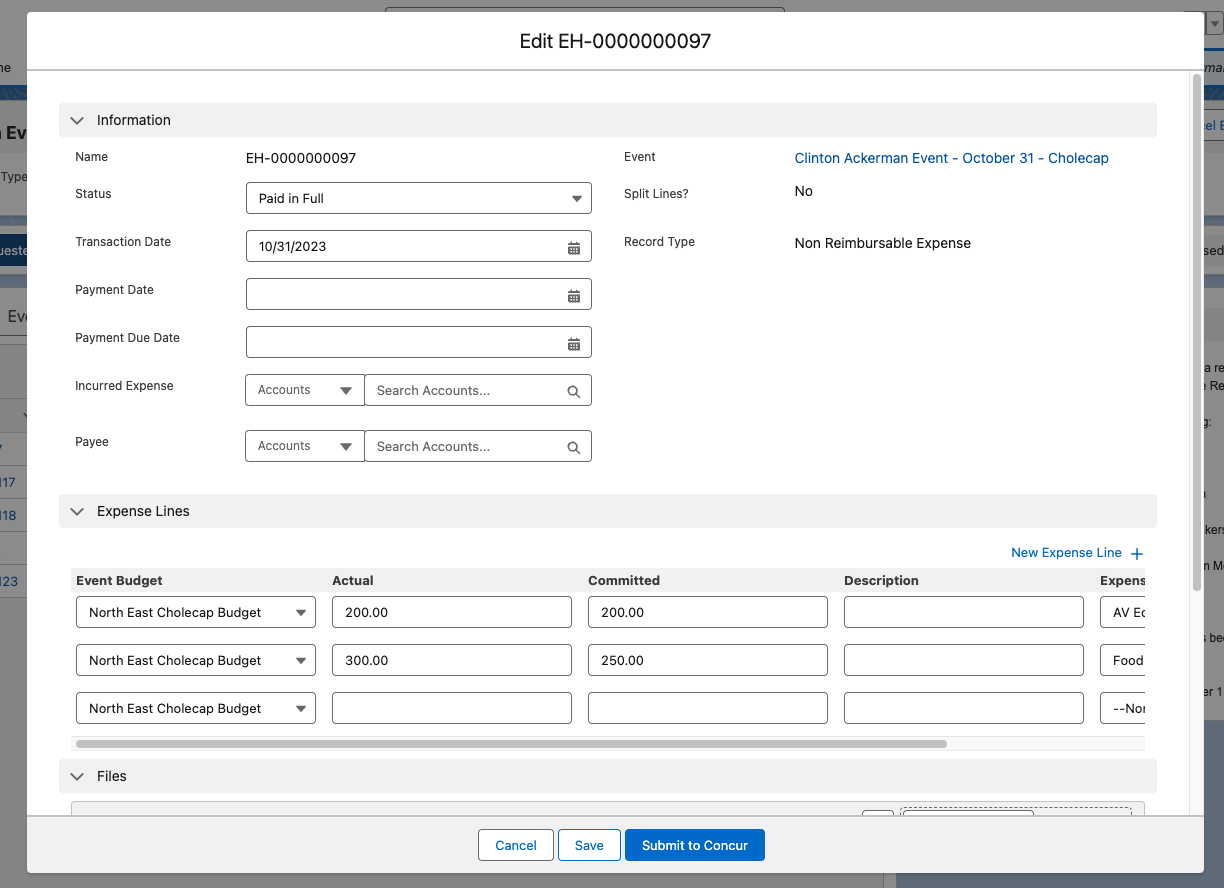
経費ラインセクションの新規経費ラインボタンを選択します。
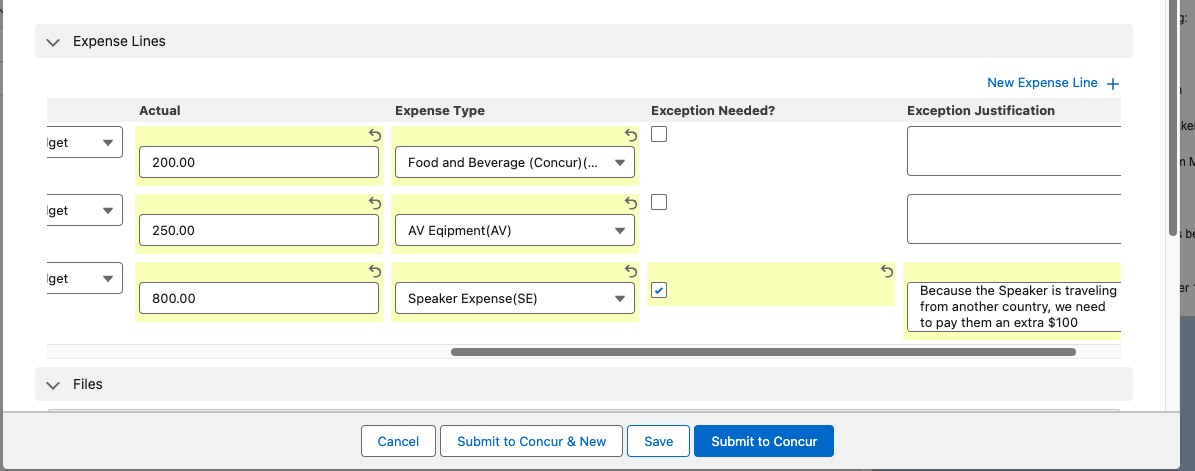
設定されたページレイアウトを基に、該当する Expense_Line_vod フィールドをすべて入力します。
処方フィールドは読み取り専用として表示され、経費の保存後に計算されます。
- 必要に応じて新規経費ラインボタンを再度選択して経費ラインをヘッダーに追加します。
- 保存または保存して新規作成のいずれかを選択します。Events Management が SAP Concur と連携されている場合、イベントオーガナイザーは、[Concur に送信] を選択して経費を直接送信、または [Concur に送信して新規作成] を選択して経費を送信して新規経費を作成することができます。
イベントおよび追加された参加者に適用される定義済経費制限ルールの違反は、[保存] または [保存して新規作成] を選択したときに表示されます。
分割経費を作成する
分割経費を選択すると、新規経費ヘッダーモーダルが表示され、エンドユーザが経費ヘッダー、経費ライン、出席者の詳細を入力することができます:
- すべての該当する Expense_Header_vod フィールドに入力します。
- 経費ラインセクションに、経費金額の実績フィールドなど、経費に関する適切な詳細を入力します。
モーダルの参加者セクションで [参加者の追加] ドロップダウンを選択します。以下の選択肢が表示されます:
- 食事オプトイン – 選択すると、イベントで食事に参加したすべての出席者と講演者が追加されます
- 以前の分割経費のグループ - イベントに他の分割経費が存在する場合にのみ表示されます。他の分割経費と同じ参加者グループの素早い選択を可能にします。
- 参加者の選択 – 個々の出席者、イベント講演者、またはイベントチームメンバーの検索を可能にします
追加された各参加者の実績値は、経費ラインの実績費用を追加された参加者数で割った値が算出されます。
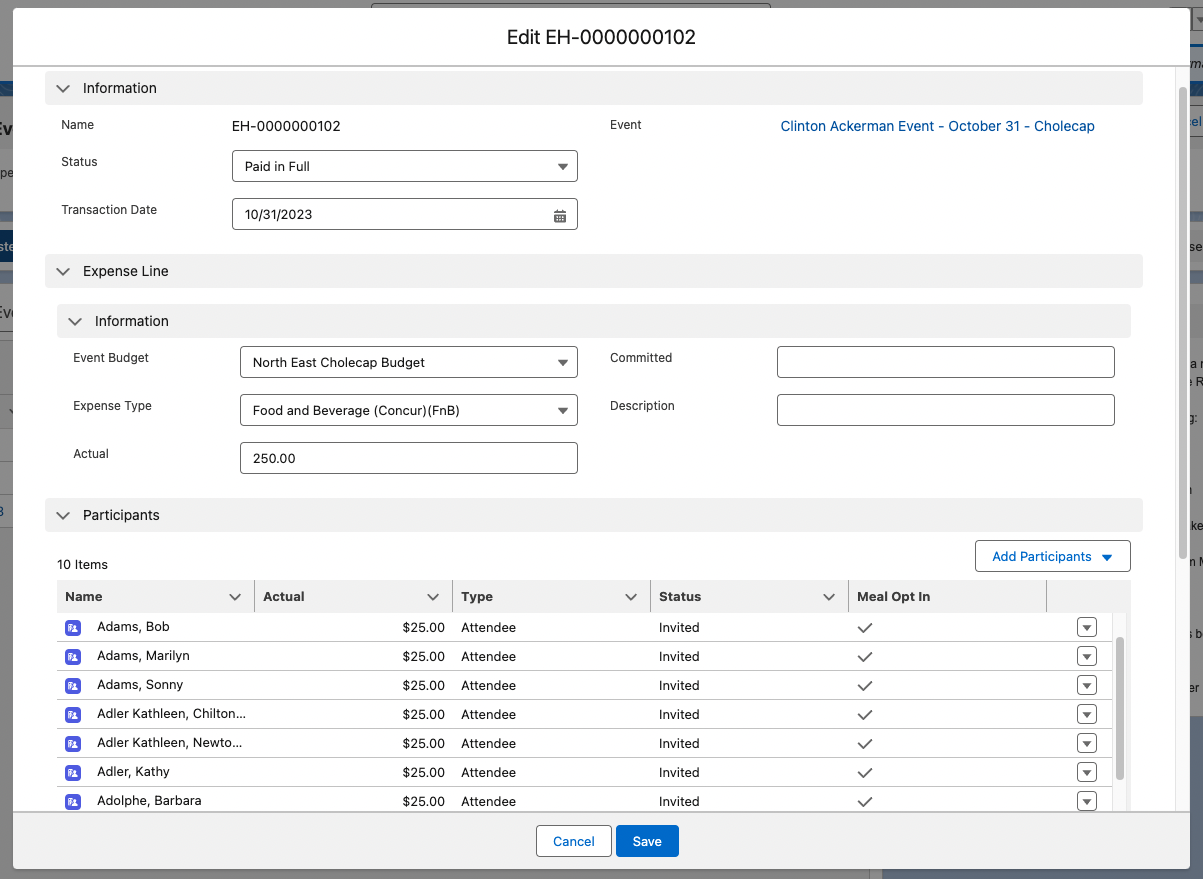
例えば、経費ラインの実績費用が $250 で、10 人の参加者が追加された場合、各参加者の実績費用は $25 になります。
- 保存または保存して新規作成のいずれかを選択します。Events Management が SAP Concur と連携されている場合、イベントオーガナイザーは、[Concur に送信] を選択して経費を直接送信、または [Concur に送信して新規作成] を選択して経費を送信して新規経費を作成することができます。
イベントおよび追加された参加者に適用される定義済経費制限ルールの違反は、[保存] または [保存して新規作成] を選択したときに表示されます。
経費ヘッダーおよびラインを表示
経費ヘッダーの Split_Lines_vod フィールドを基準にした経費ヘッダーおよび経費ラインのページレイアウト:
- Split_Lines_vod が No_vod または空欄のいずれかである場合、非分割経費レイアウトが表示されます。
- Split_Lines_vod が Yes_vod の場合、分割経費レイアウトが表示されます。
Expense_Header_vod レコードが分割経費であるが、複数の Expense_Line_vod レコードを含む場合、非分割経費レイアウトが表示されます。



